Für den letzten Profi-Hochglanz in einem Mix kommt man um Automation nicht herum. Ein guter statischer Mix klingt bestimmt klasse und macht schon viel Spaß beim Hören, aber erst die dynamische Automation einzelner Level, Panoramas, PlugIns etc. bringt die heute übliche Abwechslung und Würze in den modern klingenden Song. Dabei beschränkt sich die Automation natürlich nicht nur auf die einzelnen Spuren, sondern zählt natürlich auch und erst recht für BUS, VCA und Effekt-Spuren (hier findest Du mehr Infos Zu BUS, AUX, etc.). Blöd nur, dass man in PRESONUS Studio One nicht mal eben eine eigene Spur für BUS, VCA oder Effekt-Spur (FX) im Arrangierfenster erstellen kann, um einzelne Parameter zu automatisieren. Der hierzu nötige Umweg ist aber auch nur einen Klick weit entfernt!
BUS-Spur im Arrangierfenster erstellen
Hier führen (mindestens) 3 Wege zum Ziel: Um für Deinen BUS schnell mal eine eigene Spur im Arrangierfenster anzulegen, musst Du eigentlich nur mit der rechten Maustaste auf den Volume-Fader des Busses klicken und hier „Lautstärke“ Automation bearbeiten wählen. Schon erscheint im Arrange-Fenster eine eigene Spur für Deinen Bus.
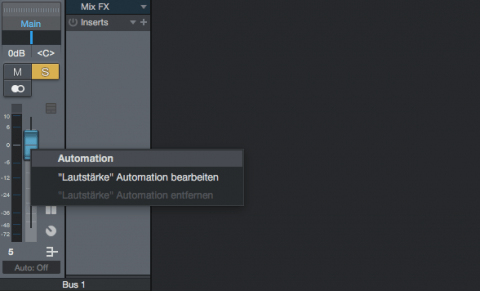
Noch einfacher geht es, indem Du den Fader einmal mit der linken Maustaste anklickst (dadurch wird er für Studio One markiert) und anschließend die Tastenkombination (Shortcut) „ALT+A“ drückst. Mit „ALT+A“ kannst Du quasi für jeden Parameter eines PlugIns oder Kanals direkt eine Automationspur anlegen. Diese Tastenkombi solltest Du Dir also auf jeden Fall merken. Im Zusammenhang mit dem BUS hat sie zusätzlich den Vorteil, dass auch direkt eine eigene Spur angelegt wird, weil ja bis dahin noch keine existiert hat!
BUS-Spur IMMER im Arrange-Fenster anlegen
Möchtest Du, dass immer eine eigene Spur im Arrangier-Fenster angelegt wird, sobald Du einen BUS, VCA oder eine FX-Spur erzeugst, musst Du dies nur in den Einstellungen aktivieren. Gehe dazu unter dem Punkt DATEI/Einstellungen in die Einstellungen von Studio One und hier auf den letzten großen Reiter „Erweitert“. Nun im kleinen Reiter „Automation“ einfach den Punkt „Automationsspuren für Kanäle automatisch erzeugen“ anwählen und ab sofort wird immer eine Spur angelegt, sobald Du einen BUS etc. erzeugst.
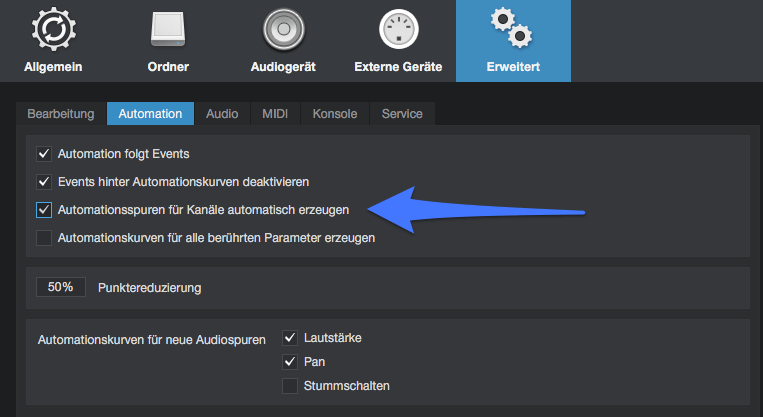
Automation ist das Salz in der MIX-Suppe
Speziell der Shortcuts „ALT+A“ nimmt Dir hoffentlich die Angst vor der Automation, denn man kann in einem Mix eigentlich nie zuviel automatisieren, aber auf jeden Fall zu wenig. Klar sollte man nicht 3 Stunden für den statischen Mix aufwenden und 30 für die Automation, aber Mix und Automation dürfen durchaus im gleichen Zeitverhältnis stehen, auch wenn man mit Automation „nur noch“ die letzten 5 – 10 % Profi-Qualität in den Mix bringt. Dir nun viel Spaß und Erfolg beim Automatisieren und schick mir gerne mal die Ergebnisse Deiner Automatisierung-Orgien an mixkritik@recording-blog.com .

